📸 电脑截图不求人!全屏保存的零门槛操作指南 🖥️
你是不是也遇到过这种情况——好不容易看到屏幕上出现重要资料💻、搞笑聊天记录😂或者突然蓝屏的报错代码💥,手忙脚乱找手机拍照却发现画面模糊反光?别慌!今天就手把手教你用电脑自带的「原生截图术」,不需要安装任何软件,3秒搞定全屏截图保存!(步骤适用于Windows和Mac系统,2025年8月实测有效✨)
▋Windows派看这里!🎯
1️⃣ 找到键盘右上角的【PrtSc】键(有些键盘显示为Print Screen)
2️⃣ 单按一下!系统会默默截取整个屏幕(屏幕不会闪屏提示哦)
3️⃣ 立刻打开「画图」软件(开始菜单搜索“画图”即可)
4️⃣ Ctrl+V粘贴 → 文件 → 另存为 → 选择jpg/png格式就搞定啦!
💡进阶技巧:按【Win+PrtSc】组合键,截图会自动保存到「图片→屏幕截图」文件夹里哟!
▋Mac党专属操作🍎
1️⃣ 同时按住【Shift+Command+3】
2️⃣ 听到“咔嚓”声+右下角缩略图闪现
3️⃣ 点击缩略图可直接标记/裁剪📌
4️⃣ 直接拖拽到桌面或文件夹即可保存
💡隐藏技能:按住Control键再按组合键,截图会暂存剪贴板方便直接粘贴到聊天窗口~
▋通用神操作🌟
遇到需要定时截屏?试试这些系统隐藏工具!
👉 Windows用户按【Win+Shift+S】启动矩形/自由形状截图
👉 Mac用户按【Shift+Command+5】开启全功能录屏截屏工具栏
👉 游戏玩家狂喜!Xbox Game Bar(Win+Alt+PrtSc)自动保存游戏高光时刻🎮
⚠️注意事项
• 笔记本用户可能需要配合Fn键使用(键盘灯亮时试按Fn+PrtSc)
• 截图黑屏?可能是隐私软件拦截或显卡驱动问题🛡️
• 触控屏设备直接用笔/手指画圈截取更快捷✍️
现在就把这篇干货丢进收藏夹吃灰(不是)!下次遇到精彩瞬间,淡定敲键盘就能留住高清画面啦~ 🎉 如果还有奇葩截图需求,欢迎评论区扔过来!